
Sisukord:
- Autor John Day [email protected].
- Public 2024-01-30 08:47.
- Viimati modifitseeritud 2025-01-23 14:40.
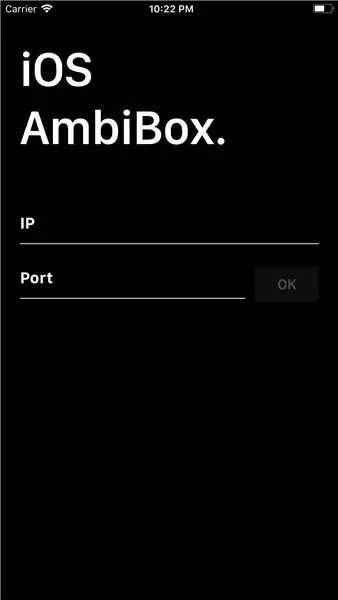

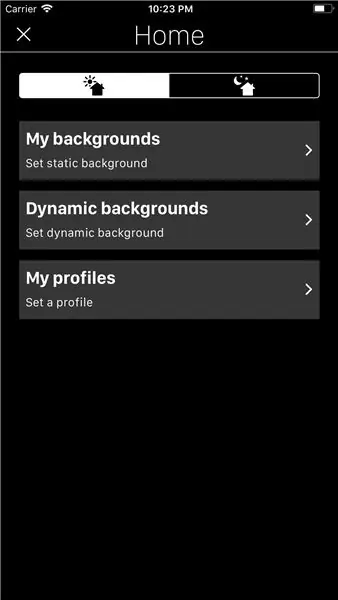
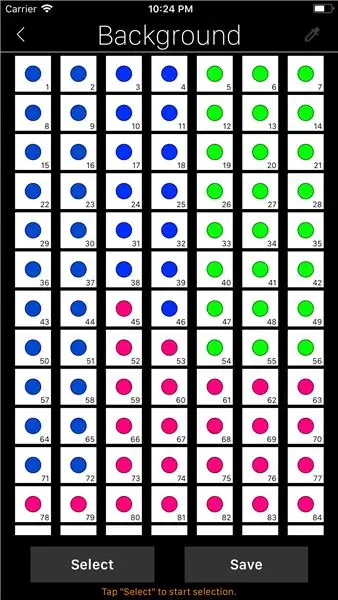
Selle iOS -i rakendusega saate oma AmbiBoxi juhtida oma iPhone'ist või iPadist. Ma räägin rakendusest ja sellest, kuidas see AmbiBoxi serveriga suhtleb. Kui soovite teada, kuidas AmbiBoxi ja LED -ribasid installida, on Instructablesis mitmeid õpetusi.
Siin saate vaadata videot koos tulemusega ja rakenduse toimimise graafilisemat tutvustamist.
Viimase versiooni abil saate luua oma staatilise ja dünaamilise tausta, valida profiile ning ka LED -riba sisse/välja lülitada.
Rohkem infot siit.
Samm: lubage AmbiBox TCP API
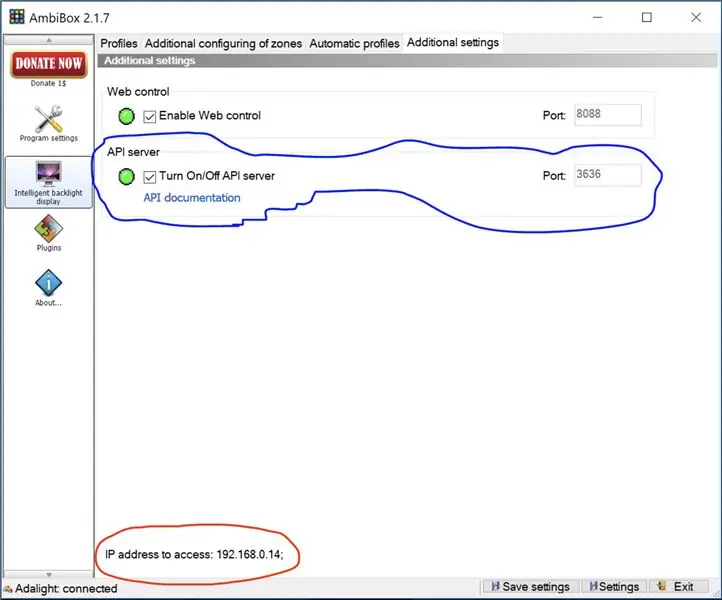
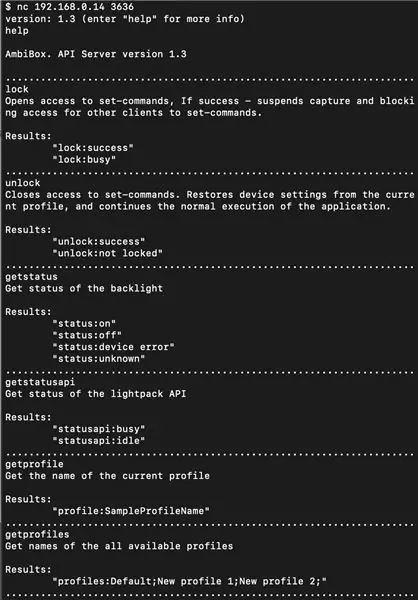
Esiteks peate olema kindel, et AmbiBoxil on API lubatud, et rakendus saaks sellega suhelda.
Nüüd saate selle IP ja pordiga avada TCP -ühenduse. Enne rakendusega seda saate proovida oma arvutiga, Maciga saate käivitada terminalis nc your_ip your_port ja kui olete Windowsis, saate kasutada telnet your_ip your_port (telnet pole Windowsis vaikimisi aktiveeritud, on mitmeid õpetusi mis näitavad, kuidas seda teha).
Siin on teil API dokumentatsioon, kus näete kõiki AmbiBoxi serveriga suhtlemiseks saadaolevaid käske.
******* Setbrightnessi käsk minu jaoks ei tööta.
Samm: käivitage rakendus ja looge ühendus API -ga
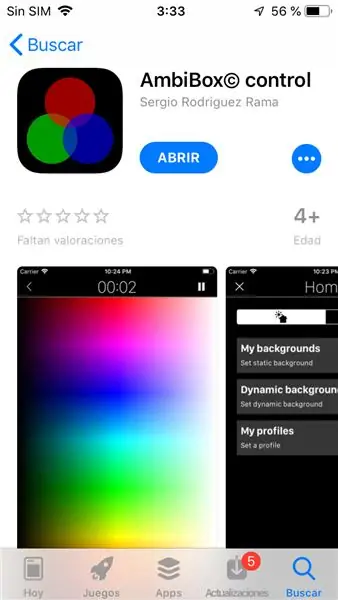
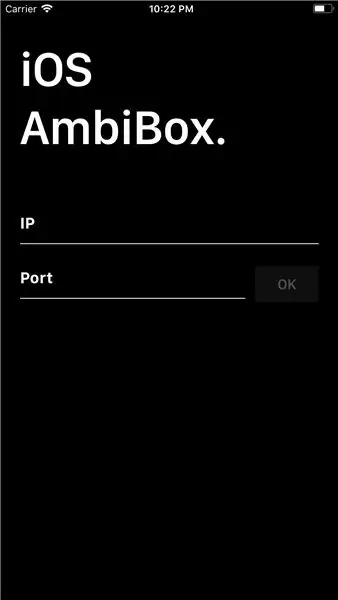
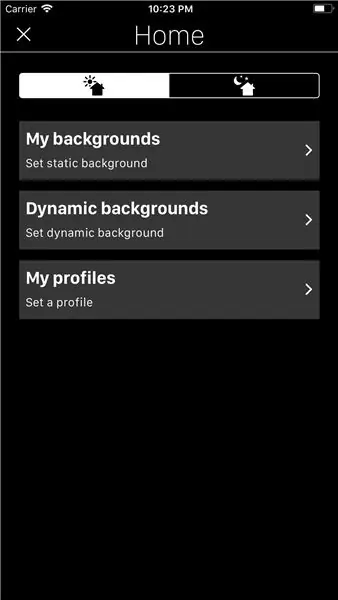
Laadige rakendus alla App Store'ist.
Lihtsalt tutvustage oma AmbiBoxi teenuse IP -d ja porti. Pärast ühendamist näete kodumenüüd, sealt saate LEDid sisse/välja lülitada.
Vaadake videost esimest 15 sekundit.
Samm: looge taustad
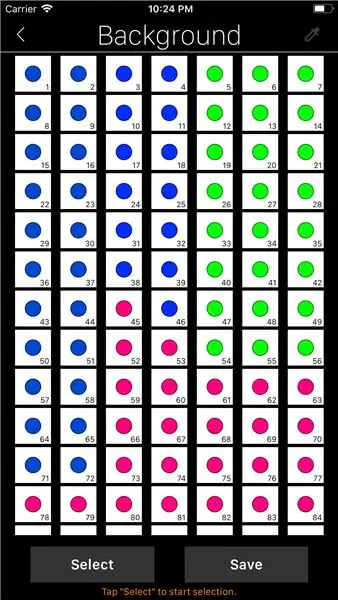
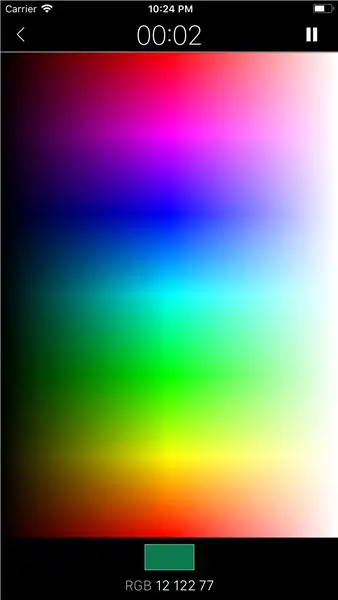
Esialgsest menüüst saate valida Minu taustad või Dünaamilised taustad.
Kui valite esimese valiku, mille loote ja salvestate staatilise tausta, võib sellel olla üks või mitu värvi. Tegelikult saate iga LED -i värvi eraldi määrata.
Vaata videot 00:15.
Kui valite teise valiku, loote ja salvestate dünaamilise tausta. Ekraani ülemisel ribal näete nuppu REC, nii et saate salvestada taustade jadasid ja taasesitust.
Dünaamilise tausta seadistamiseks vaadake videot 03:23 ja 06:21.
Samm: seadistage profiil
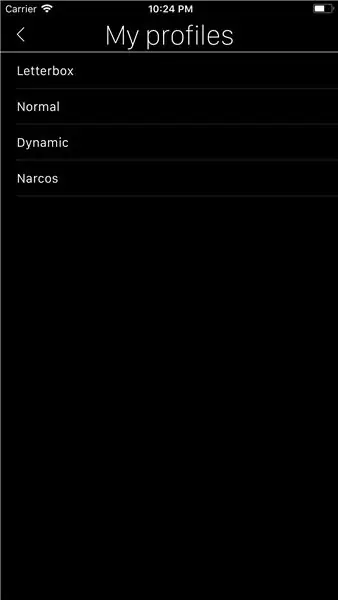
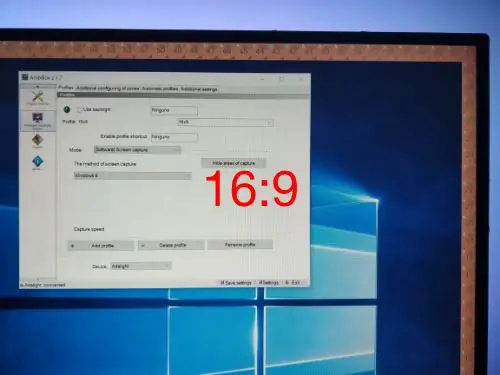
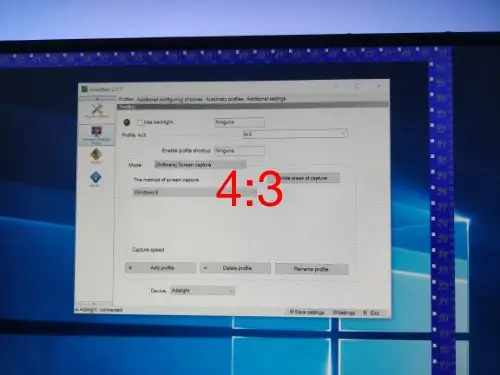
Sõltuvalt vaadatavast filmist või videost soovime võib -olla jäädvustada värve ekraani erinevatest osadest, et vältida ekraani külgedel või üla-/alaosas asuvaid musti ribasid, mis muudavad meie LED -ide värvi mustaks.
Selle lahendamiseks saame AmbiBoxis luua erinevaid profiile ja valida need kodumenüü suvandist Minu profiilid.
Vaata videot kell 04:57.
******* Kui teil on profiil, mille nimes on koolon, ei tööta rakenduse profiilide funktsioon vea tõttu. See parandatakse tulevastes versioonides.
5. samm: kaalutlused
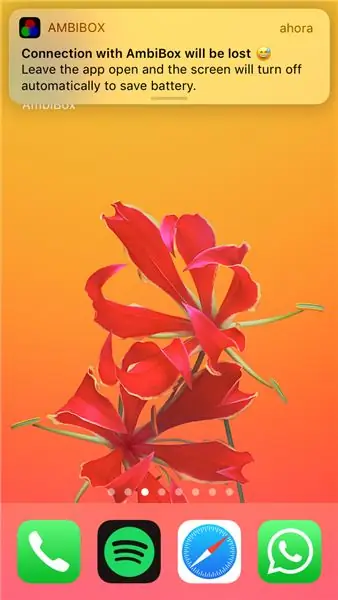
IOS -i piirangute tõttu, kui rakendus läheb taustale (näiteks kui vajutame nuppu Kodu või lukustame seadme), kestab side AmbiBoxi serveriga umbes kolm minutit, pärast seda suletakse TCP pistikupesad aku säästmiseks.
See on probleem, sest taustade esitamise tagamiseks vajame pidevat ühendust, nii et pärast 2 -minutilist taustal viibimist ilmub teade, mis teavitab sellest.
Parim lahendus, mis auväärselt aku kasutusaega austab, on ekraani mustaks muutmine ja minimaalse heleduse seadmine, kui rakendus esitab tausta või profiili, ilma et see taustale saataks. See juhtub automaatselt pärast viie sekundi passiivsust ja ekraan lülitub selle puudutamisel uuesti sisse.
Soovitan:
Digitaalse kella LED -punktmaatriks - ESP -maatriksi Android -rakendus: 14 sammu

Digitaalse kella LED -punktmaatriks - ESP Matrixi Android -rakendus: seda artiklit sponsoreerib uhkelt PCBWAY. PCBWAY valmistab kõrgekvaliteedilisi PCB -de prototüüpe inimestele kogu maailmas. Proovige seda ise ja hankige PCBWAY -lt 10 suurepärase kvaliteediga 10 PCB -d vaid 5 dollari eest, aitäh PCBWAY. Minu välja töötatud ESP maatriksplaat
Bluetooth LED -joonistuslaud ja IOS -rakendus: 9 sammu (piltidega)

Bluetoothi LED -joonistuslaud ja IOS -rakendus: selles õpetuses saate luua Bluetooth -LED -tahvli, mis saab meie loodud iPhone'i rakendusest pilte joonistada. Selles rakenduses saavad kasutajad luua mängu Connect 4, mis kuvatakse ka sellel mängulaual. Sellest saab ch
Androidi/iOS -i rakendus teie OpenWrt -ruuteri kaugjuurdepääsuks: 11 sammu

Androidi/iOS -i rakendus teie OpenWrt -ruuteri kaugjuurdepääsuks: ostsin hiljuti uue ruuteri (Xiaomi Mi Router 3G). Ja loomulikult inspireeris see uus ja vinge riistvara mind selle projektiga tegelema;)
Lihtne IOS -rakendus BLE -moodulite jaoks: 4 sammu

Lihtne IOS -i rakendus BLE -moodulite jaoks: see juhendab, kuidas luua väga põhifunktsioonidega iOS -i rakendus. See juhend ei läbi kogu iOS BLE rakenduse loomise protsessi. See annab ainult kõrgetasemelise ülevaate mõnest olulisest elemendist koos
Läheduse fotode jagamise IOS -i rakendus: 6 sammu

Läheduse fotode jagamise IOS -i rakendus: selles juhendis loome Swiftiga iOS -i rakenduse, mis võimaldab teil jagada fotosid läheduses olevate inimestega ilma seadme sidumiseta. Me kasutame heli saatmiseks andmete saatmiseks Chirp Connecti ja piltide salvestamiseks Firebase'i
